

Kiedyś, u zarania technologii komputerowej, jedynym sposobem na zamknięcie komputera było całkowite jego wyłączenie - jak każde inne urządzenie elektroniczne. Wraz z pojawieniem się bardziej zaawansowanych graficznych środowisk operacyjnych, a zwłaszcza po notorycznym Windows 95, sytuacja uległa zmianie. Obecnie każdy współczesny komputer PC oferuje co najmniej trzy alternatywne tryby wyłączania, a stary, dobry system zamykania jest tylko jednym z nich..
Żadna z nich nie jest jednak uniwersalna, a najbardziej odpowiednia do twoich konkretnych potrzeb zależy od wielu czynników - niezależnie od tego, czy korzystasz z laptopa czy komputera stacjonarnego, czy zamierzasz opuścić system na kilka minut, czy chcesz zakończyć pracę przez cały dzień itp..
Aby dokładnie wiedzieć, z których opcji skorzystać i kiedy, oto krótki opis każdego z nich - każdy z własnymi zaletami i wadami.
MAM MOC!
Wszystkie nowoczesne systemy oparte na komputerach PC (czytaj z systemem Windows 7 lub nowszym), zarówno stacjonarne, jak i mobilne, mają trzy główne sposoby „zamknięcia”. Słowo jest w cudzysłowie, ponieważ tylko jeden z trzech trybów (Shut Down) faktycznie reprezentuje całkowity zanik zasilania. Pozostałe dwa - Hibernacja i Hibernacja - są bardziej prawdopodobne w różnym stopniu kompromisu między szybkością uruchamiania a ilością zużywanej energii..
Po wyłączeniu komputera, tj. skorzystaj z opcji Zamknij, w praktyce całkowicie blokujesz dostęp do zasilania. Zamknięciu towarzyszy całkowite zaprzestanie działania systemu operacyjnego i wszystkich komponentów sprzętowych, a wszystkie otwarte dokumenty i uruchomione programy są również zamknięte. Po zakończeniu pracy możesz być pewien, że maszyna nie będzie zużywać żadnej energii w stanie nieaktywnym. Innymi słowy, jeśli wyłączysz laptopa w ten sposób i włączysz go później, przekonasz się, że poziom naładowania baterii jest na tym samym poziomie, co po zakończeniu pracy z urządzeniem.
Wadą tego najbardziej tradycyjnego sposobu zamykania jest to, że późniejszy proces wznawiania pracy trwa znacznie dłużej niż w przypadku pozostałych dwóch trybów.
Jeśli chodzi o tryb uśpienia, gdy komputer przechodzi w stan „uśpienia”, system Windows przestaje zasilać prawie każdy element komputera z wyjątkiem pamięci RAM. Wynika to z faktu, że pamięć RAM jest lotna, tj. przechowywane w nim dane są przechowywane tylko do momentu, aż chipy krzemowe, z których są zbudowane, nie przyjmą prądu elektrycznego. Dlatego każdy komputer w trybie uśpienia zużywa pewną ilość energii, ale znacznie mniej niż przy aktywnym, działającym stanie. Jednak z tego powodu operacja przywracania pracy następuje z reguły prawie natychmiast w ciągu kilku sekund - znacznie szybciej w porównaniu do „zimnego” startu po całkowitym zakończeniu pracy.
Tryb hibernacji jest rodzajem kompromisu między tymi dwoma trybami (uśpienia i wyłączenia) - próba połączenia ich zalet. Po otrzymaniu polecenia system Hibernacja systemu Windows zapisuje całą aktywną pamięć RAM na dysku twardym komputera. Następnie system operacyjny spokojnie odłącza układy pamięci RAM od źródła zasilania bez ryzyka utraty danych operacyjnych, informacji i plików użytkownika. „Przebudzenie” z hibernacji jest nieco wolniejsze niż po hibernacji, ale gdy jest w tym stanie, komputer praktycznie nie zużywa energii - prawie jak przy klasycznym wyłączaniu.
Najbardziej odpowiedni dla ciebie?
Oczywiście najlepszy tryb wyłączania nie istnieje, a każda z trzech opisanych metod ma zastosowanie w zależności od sposobu i czasu korzystania z komputera.
Na przykład tryb uśpienia jest wygodny, gdy musisz zostawić laptopa na chwilę, a jednocześnie chcesz zaoszczędzić cenną energię baterii. Wyobraź sobie następujący scenariusz: długi lot zagraniczny, musisz udać się do toalety na kilka minut - czy sensowne jest pozostawienie komputera mobilnego w stanie roboczym, zwłaszcza wiedząc, że nie można się wkrótce spodziewać naładowania akumulatora?
Hibernacja to opcja szczególnie przydatna, gdy nie zamierzasz używać laptopa przez długi czas, ale chcesz kontynuować pracę z miejsca, w którym zatrzymałeś się przed wyłączeniem. Tutaj możesz ponownie powrócić do przykładu lotu transatlantyckiego - zdecydowałeś się zdrzemnąć na kilka godzin, wiedząc, że po odpoczynku będziesz musiał pospiesznie kontynuować pracę. Tak, w takich sytuacjach można również użyć trybu uśpienia, ale ponieważ komputer zużywa znacznie mniej energii w trybie hibernacji, pomoże to wycisnąć nieco więcej czasu pracy baterii z laptopa.
W przypadku całkowitego wyłączenia nie ma wpływu na ładowanie akumulatora. Jeśli nigdy się nie spieszysz i możesz spokojnie czekać na proces pobierania od zera, ten tryb jest dla Ciebie.
Dokonaj wyboru na stałe
Każda z trzech opisanych opcji jest dostępna z menu Zamknij, ale jeśli zwykle używasz tylko jednej z nich, skonfiguruj system operacyjny, aby aktywował go domyślnie po naciśnięciu przycisku zasilania lub zamknięciu pokrywy laptopa.
Aby to zrobić, naciśnij kombinację klawiszy 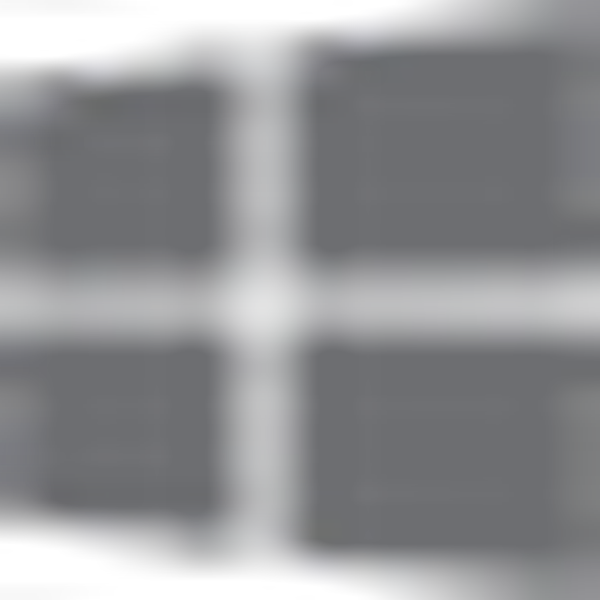 + R, a następnie wprowadź polecenie powercfg.cpl i naciśnij klawisz Enter, aby otworzyć okno Opcje zasilania. Następnie kliknij link „Działania przycisków zasilania”, wybierz opcję („Uśpienie”, „Hibernacja” lub „Wyłącz”) i określ, kiedy system Windows ma ją aktywować.
+ R, a następnie wprowadź polecenie powercfg.cpl i naciśnij klawisz Enter, aby otworzyć okno Opcje zasilania. Następnie kliknij link „Działania przycisków zasilania”, wybierz opcję („Uśpienie”, „Hibernacja” lub „Wyłącz”) i określ, kiedy system Windows ma ją aktywować.
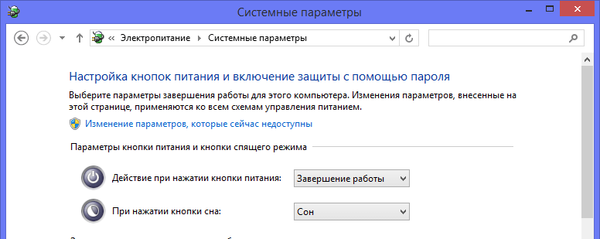
Oczywiście pytanie ma ogromne znaczenie: „Po co korzystać z klasycznego wyłączania, jeśli hibernacja daje prawie to samo?”
Odpowiedź zależy w dużej mierze od używanej wersji systemu Windows. Nowy Windows 8 i nadchodzący Windows 10 są tak zaprojektowane, że potrzeba ponownego uruchomienia komputerów pod ich kontrolą pojawia się tak rzadko, jak to możliwe. Innymi słowy, te wersje zostały opracowane z myślą o ciągłej pracy i ponownym uruchamianiu / zamykaniu tylko w razie potrzeby po zainstalowaniu sterowników lub aktualizacji systemu.
W przypadku systemu Windows 7 i wcześniejszych wersji tak nie jest, a głównym powodem jest system zarządzania energią, który jest znacznie bardziej zaawansowany w najnowszych wersjach systemu Windows. Na przykład w systemie Windows 8 laptop w trybie uśpienia nie zużywa praktycznie żadnej energii, co oczywiście jest nie tylko zaletą systemu operacyjnego, ale także kombinacją systemu BIOS i sprzętu, ale nadal wpływa na twarz. Jeśli jednak pracujesz ze starszą wersją, może być lepsza opcja Zamknij, szczególnie jeśli chcesz mieć pewność, że laptop nie będzie marnował energii, gdy jest wyłączony..
Miłego dnia!











